Adobe Premiere Pro v15.3 Beta
Руководство по скачиванию, установке и активации бета версии программы для видеомонтажа Adobe Premiere Pro CC 2021 (v15.0) и её обновлений.
!Как и любое бета-программное обеспечение, мы не рекомендуем использовать его для критически важных проектов, так как функции, скорее всего, изменятся с течением времени.
Установка Adobe Premiere Pro 2021 v15.3.0.3 Beta. Запускаем инсталлятор CCMaker.exe (необходима версия CCMaker 1.3.15 и выше, где исправили проблему скачивания файла манифеста application.json для некоторых продуктов) и выбираем пункт: Скачать.
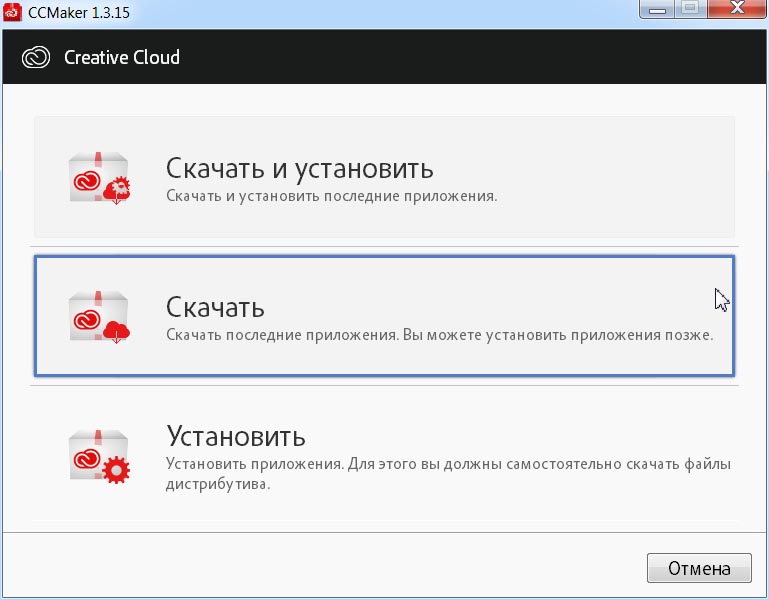
Выбираем программу Adobe Premiere Pro (Beta) Версия 15.3. Поддерживаемые операционный системы: 10.0.14393 - 10.0.15062, 10.0.17134 и выше. Нажимаем на кнопку: Обзор... и указываем папку для хранения файлов установки. OK.
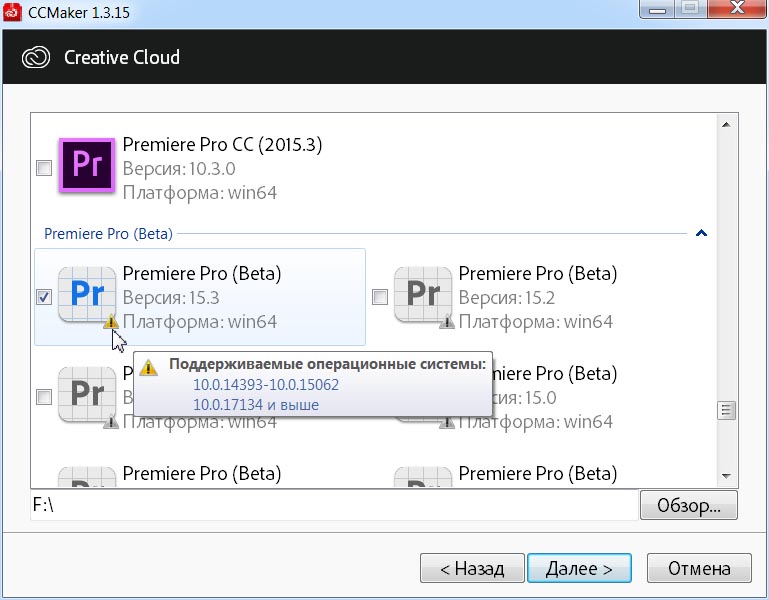
Нажимаем на теперь активную кнопку: Далее >

Настройки установщика Premiere Pro CC. Установка следующих компонентов: Premiere Pro (Beta) 15.3.0.3, CCX Process 4.3.0.32. Нажимаем на кнопку: Далее >
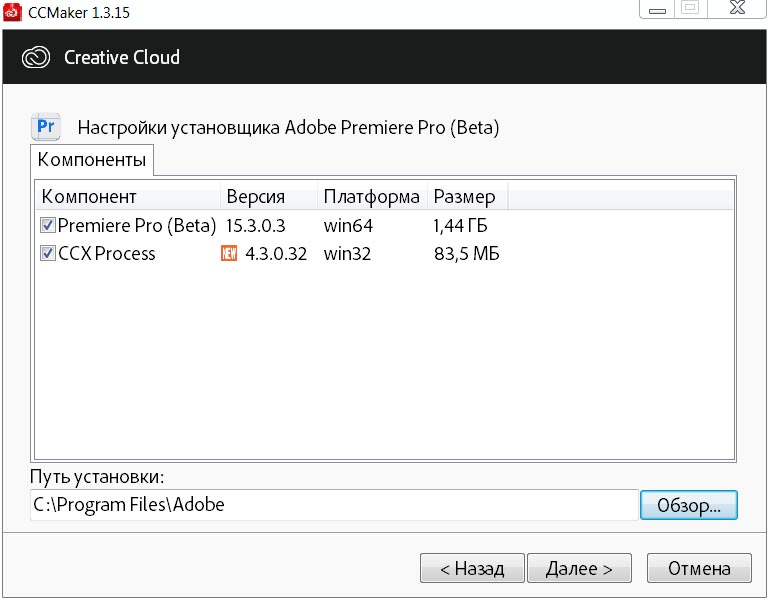
Настройки загрузки: снимаем (или оставляем) галку перед пунктом — Не перезакачивать существующие файлы установки, а попытаться обновить их.
Если качаем на другой версии операционной системы (которая не поддерживается, например: Microsoft Windows 7), то можно поставить галку перед пунктом: Игнорировать проверку совместимости операционной системы. Нажимаем на кнопку: Далее >
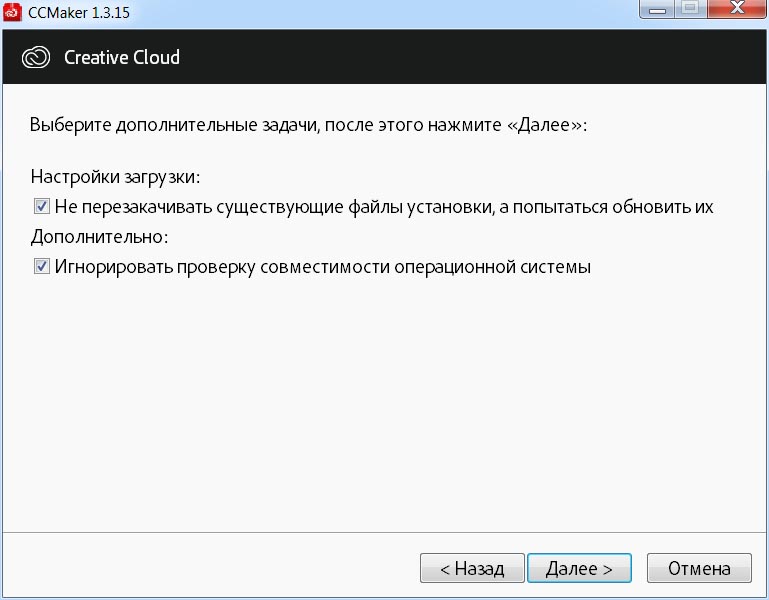
Нажимаем: Скачать, чтобы продолжить, или Назад, если мы хотим просмотреть или изменить опции сборки.
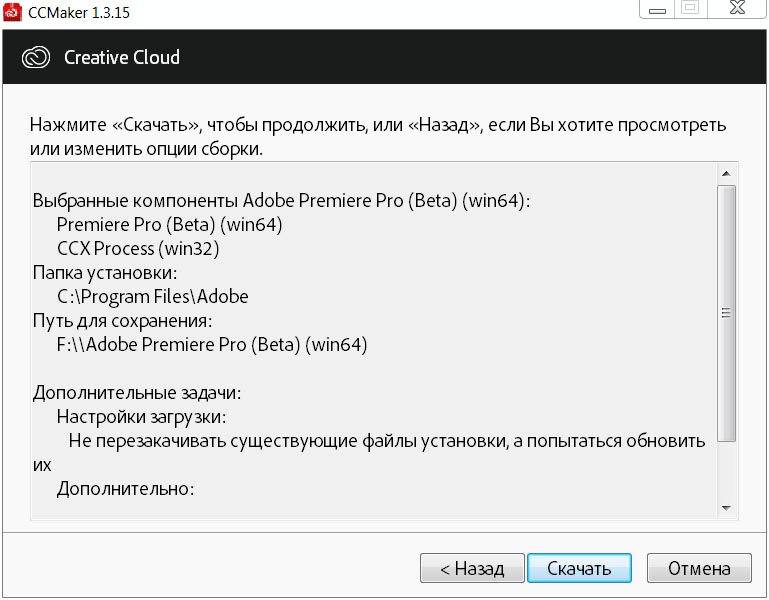
Запустится процесс загрузки файлов (скачивание архива AdobePremierePro14AllTrial.zip, а не AdobePremierePro15AllTrial.zip).
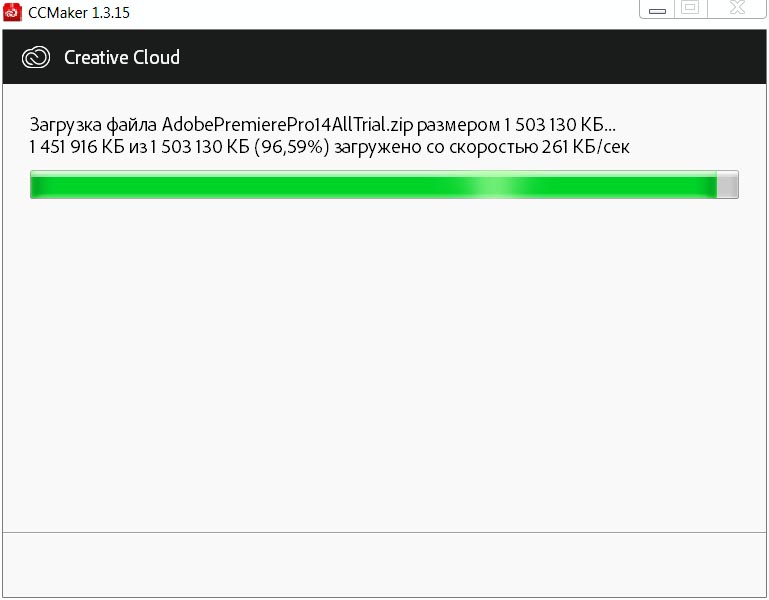
Окно CCMaker. Следующие дистрибутивы программ были успешно скачаны на ваш компьютер: Adobe Premiere Pro (Beta) (win64). ОК.
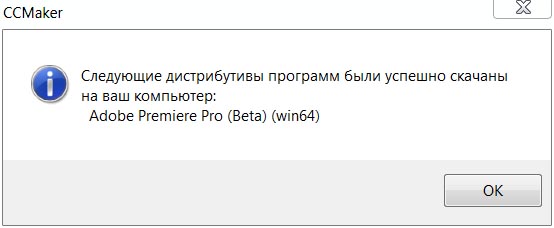
Еще раз запускаем инсталлятор CCMaker.exe (здесь уже можно использовать любую версию, не обязательно CCMaker 1.3.15). Нажимаем на кнопку: Установить (Install).
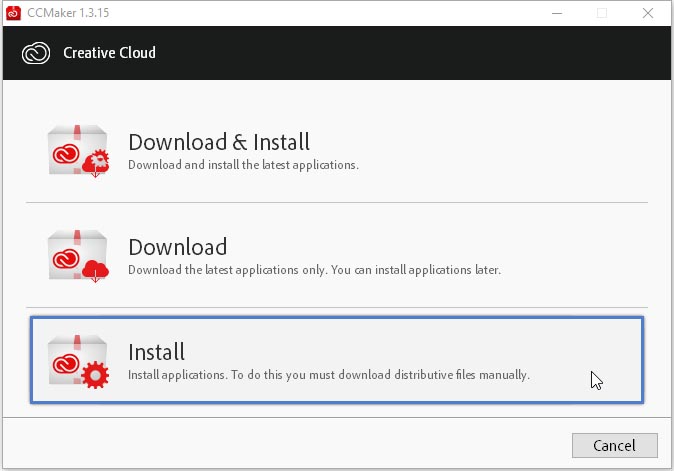
Указываем файл driver.xml для начала установки (ищем его в папке загрузки программы или обновления). Нажимаем на кнопку: Открыть (Open).
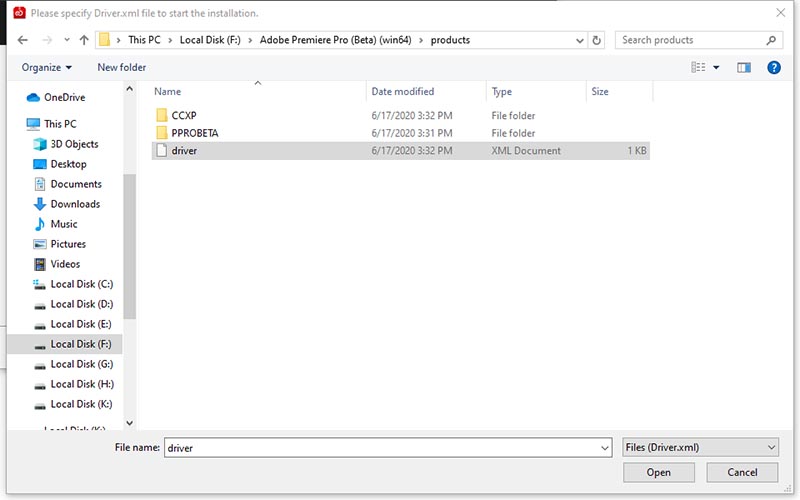
В следующем окне есть выбор компонентов установки, также можно выбрать язык приложения и путь установки. Нажимаем на кнопку: Далее > (Next >).
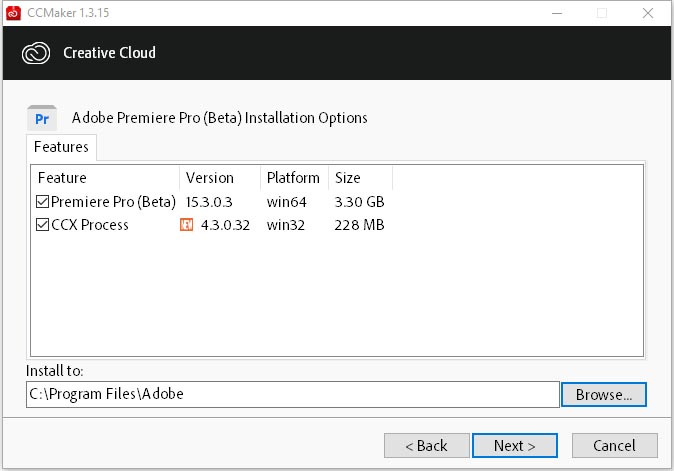
Нажимаем на кнопку: Install (Установить).
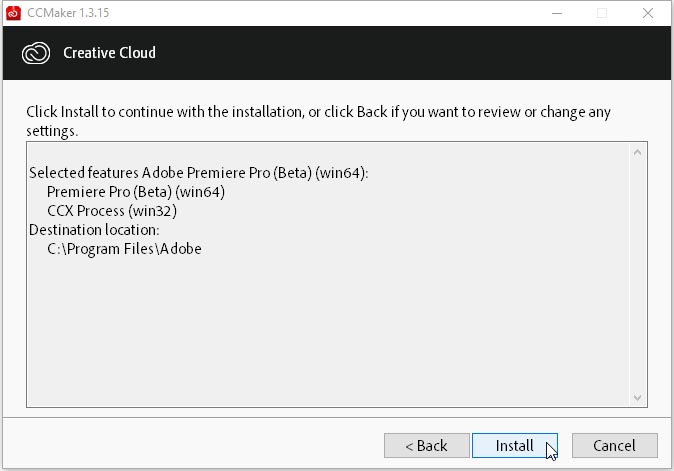
Запустится процесс распаковки файлов (по сути просто извлекается архив AdobePremierePro14AllTrial.zip в указанную директорию, т.е. простое копирование файлов).
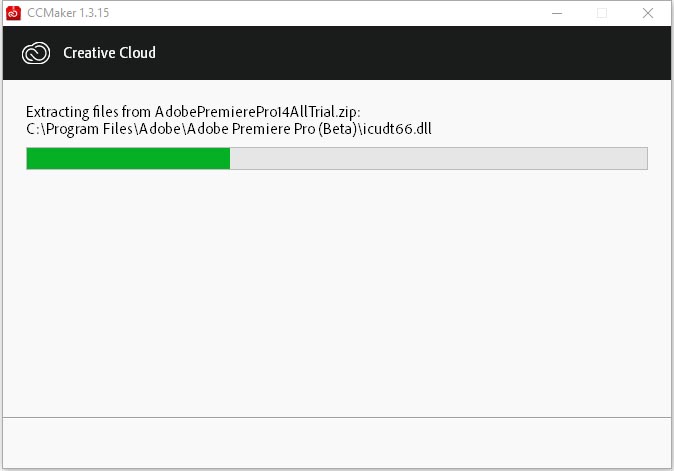
CCMaker. Следующие программы были успешно установлены на ваш компьютер: Adobe Premiere Pro (Beta) (win64). Нажимаем на кнопку: ОК.
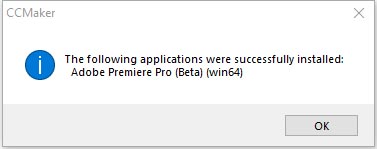
Для активации Adobe Premiere Pro CC 2021 (v15.3) используем новую версию GenP (качаем по этой ссылке) патча Adobe-GenP-2.7. Запускаем инсталлятор RunMe.exe из извлечённого архива.

В окне SmartScreen can't be reachedright now. Нажимаем на кнопку: Run.
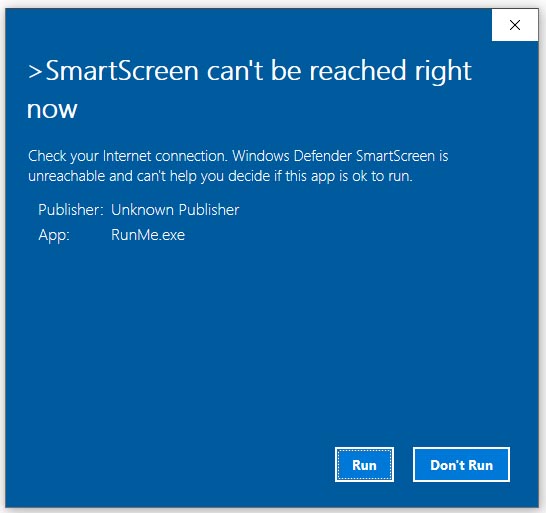
Выделяем галкой Premiere Pro и нажимаем на кнопку: Cure.
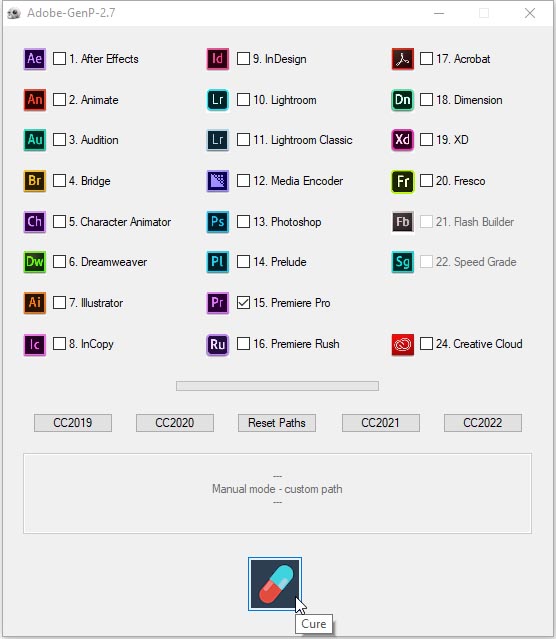
В окне Select file to patch, указываем путь к директории C:\Program Files\Adobe\Adobe Premiere Pro (Beta), выделяем Registration.dll и нажимаем на кнопку: Open.
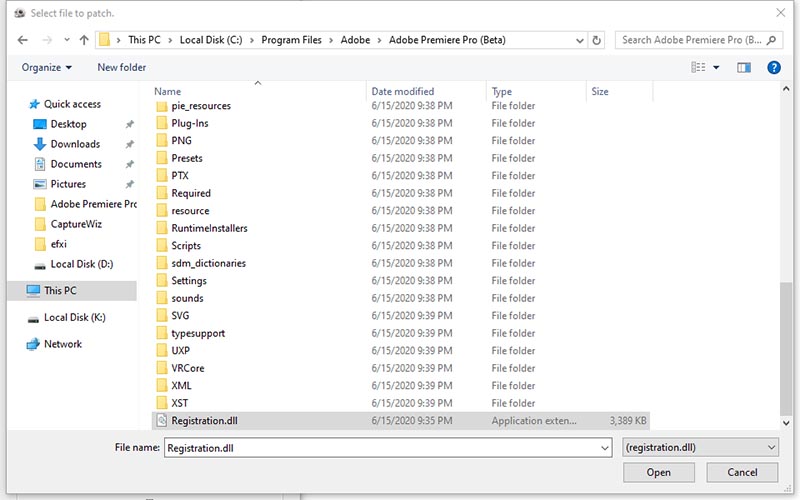
Запустится процесс анализа и лечения:
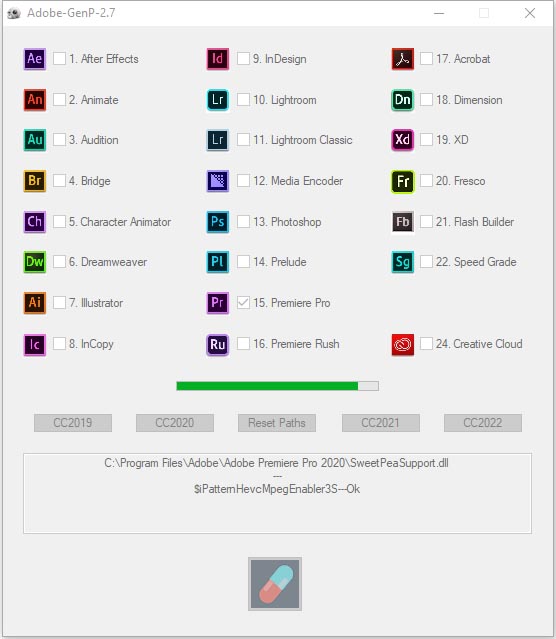
По его окончанию: Manual mode - custom path:
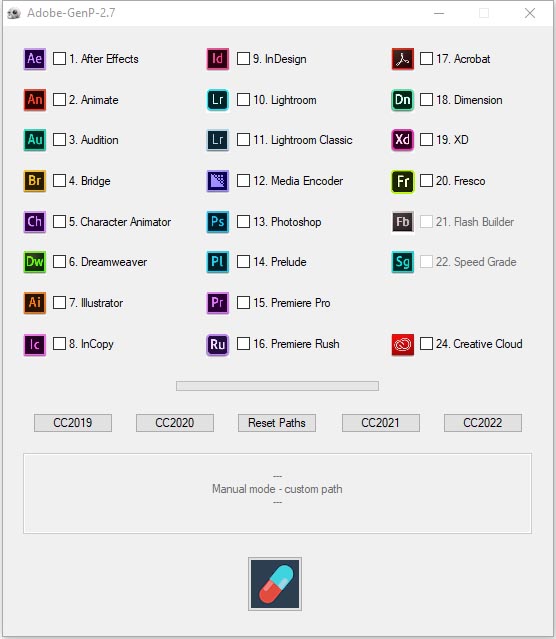
Делаем двойной клик по ярлыку программы Adobe Premiere Pro CC 2021 на Рабочем столе.
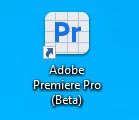
Заставка программы Adobe Premiere Pro 2020 v15.2.0.4 Beta:
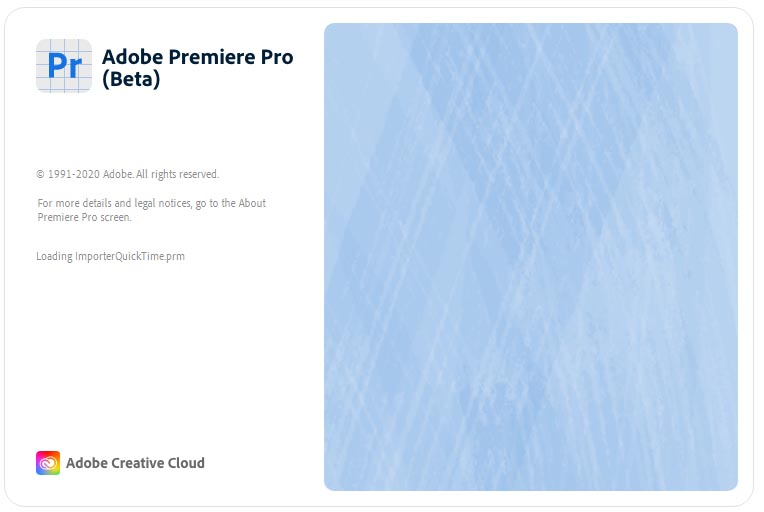
Программа будет работать даже с сообщением: Trial ended.
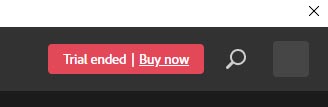
Выполняем команду: Справка > О программе Adobe Premiere Pro... (Help > About Adobe Premiere Pro...). Смотрим версию программы: Adobe Premiere Pro CC v15.0, Версия 15.3.0 BETA (сборка 3).

!Не забудьте прочитать руководство по установке программ Adobe Premiere Pro CC 2021 с помощью CCMaker на операционную систему Microsoft Windows 10.
Что нового добавили в Adobe Premiere Pro v15.3.0.3 Beta, для этого нажимаем на кнопку: What's new in Beta:
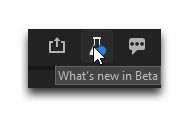
Список изменений и исправлений:
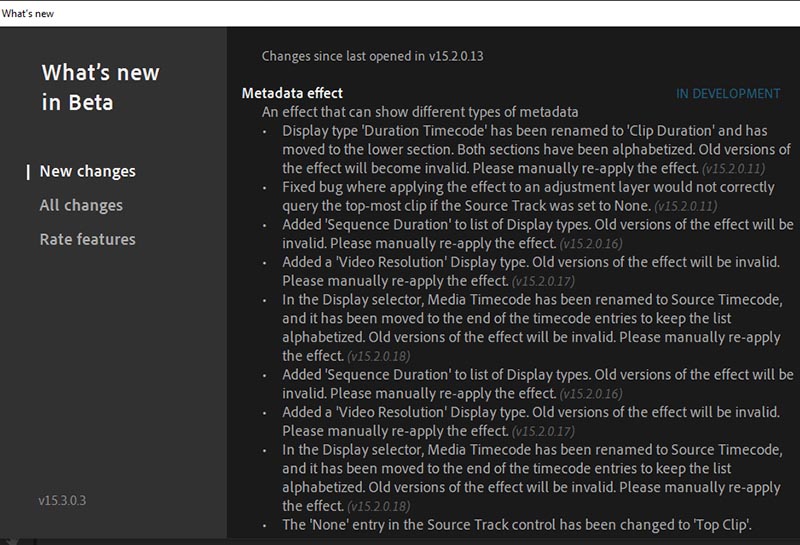
- Перелинковка Offline Media для Adobe Team проектов (в разработке). Показать диалоговое окно "Ссылка на носитель" (Link Media Dialog) для автономных носителей при открытии командных проектов Adobe.
Этот параметр приводит к тому, что информация о Media Relinking отображается на Progress Panel, а не в Status Bar.
- Можно сделать ExporterHEVC и Exporter264 управляемыми по цвету, чтобы преобразование из одного цветового пространства в другое происходило через библиотеку преобразования цветов, а не на стороне экспортера (v15.2.0.22). За это видимо отвечает параметр: ImporterMPEG.ColorAware.
- Есть ранний доступ к некоторым новым улучшениям фона (Background) для подписей (Captions) и основной графики (Essential Graphics). В частности, теперь вы можете поместить закругленные углы (Rounded Corners) на текстовый фон, а также настроить заполнение каждой строки вместо всех строк (Per-Line fill instead of All Lines).
Вы можете получить доступ к этой функции, выбрав сегмент подписи (Caption Segment) или текстовый слой (Text Layer), а затем проверив элемент управления фоном (Background) в разделе Внешний вид (Apperance) на основной графической панели (Essential Graphics Panel). Затем вы увидите элемент управления "Радиус угла" (Corner Radius), который позволит вам обогнуть ваши углы. Затем, нажав на кнопку Внешний вид > Свойства графики / Appearance > Graphics Properties (выглядит как гаечный ключ), вы можете установить режим заливки для каждой строки или для всех строк (Fill Mode to be Per-Line or All Lines).
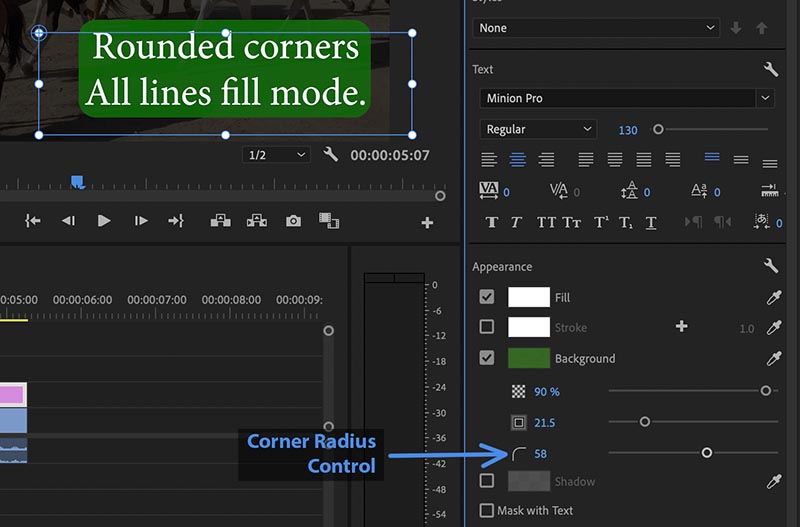
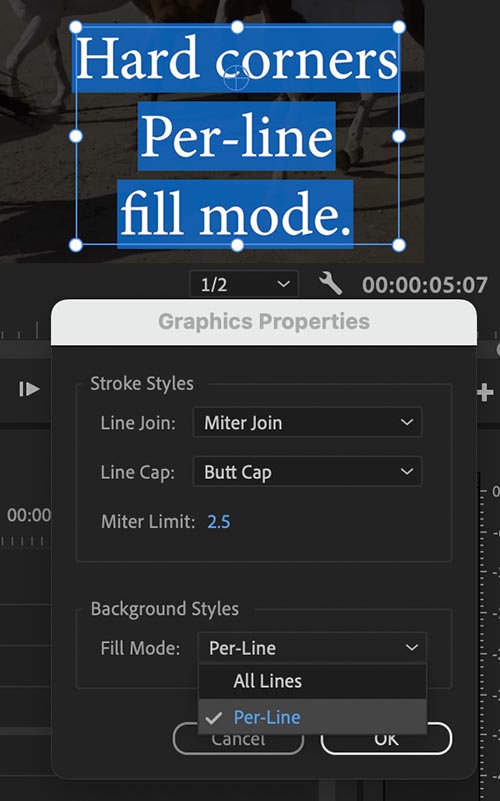
- EBU Mode Loudness Meter теперь измеряет громкость в соответствии с ITU-R BS.1770-4 и EBU R128 (ранее только ITU-R BS.1770-3).
- Upgrade Legacy Titles. Добавлена возможность обновления Premiere Legacy Titles (.prtl) в Essential Graphics.
Чтобы облегчить переход от Legacy Titler к Essential Graphics рабочему процессу, мы добавили две новые команды, которые позволяют вам обновить ваши устаревшие титры до исходной графики в последней бета-версии Premiere Pro. Вы можете получить доступ к этим командам с помощью сочетаний клавиш (хоткеи необходимо добавлять самостоятельно) или через верхнее меню Graphics: Upgrade Legacy Title и Upgrade All Legacy Titles.
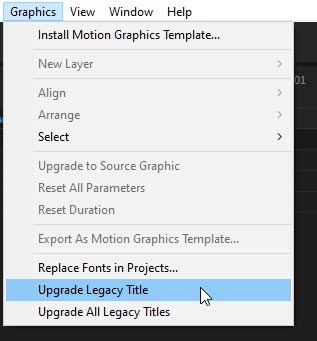
Что такое Source Graphics? Исходная графика (Source Graphics) - это своего рода Essential Graphic, которая ведет себя аналогично Legacy Titles в том смысле, что: у них есть пункт проекта, вы можете отслеживать использование через столбец метаданных для Video Usage, и изменения, внесенные в элемент проекта или связанный с ним элемент трека, будут вызывать пульсацию изменений во всех элементах трека.
Обратите внимание, что исходная графика (Source Graphics) не поддерживает рулоны (rolls) или адаптивное время разработки (Responsive Design Time). Кстати, любая Существенная графика (Essential Graphic) может быть превращена в Исходную графику (Source Graphic) с помощью команды "Обновить до исходной графики" ("Upgrade to Source Graphic") в меню Graphics (убедитесь, что фокус находится на временной шкале).
Инструкции по обновлению. Для того чтобы обновить Legacy Title в Source Graphic: выберите Устаревший заголовок (Legacy Title) на панели проекта (Project Panel) и выполните команду Обновить устаревший заголовок (Upgrade Legacy Title).
Это добавит исходную графику (Source Graphic) с суффиксом "-Upgraded" на панель проекта и заменит все экземпляры устаревшего заголовка на треках исходной графикой.
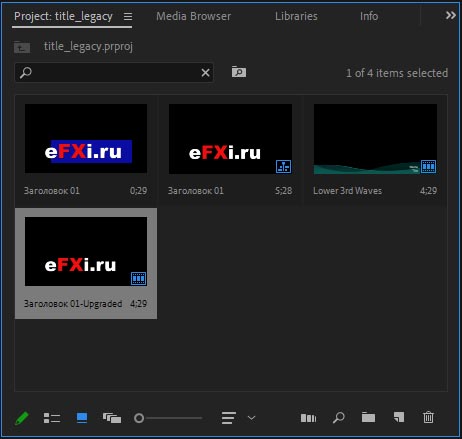
Для того чтобы обновить все устаревшие названия до исходной графики: Убедитесь, что фокус находится на панели проекта, и выполните команду "Обновить все устаревшие названия" (Upgrade All Legacy Titles).
Мы сделали все возможное, чтобы получить конверсию как можно лучше, однако советуем вам проверить качество обновленной графики, так как не все характеристики Legacy Title будут переведены. Основные вещи, которые не придут, - это формы, крены, ползания, слежение и вращение. С другими характеристиками вы можете увидеть небольшие различия, такие как разброс градиентов, штрихи или толщина шрифтов.
Что мы переводим:
* = может заметно отличаться при определенных условиях.
** = скорее всего, его нужно будет переделать, потому что он выглядит совсем по-другому.
Настройки символов:
- Глифы текста.
- Цвет заливки и видимость.
- Шрифт.
- Размер шрифта.
- Стиль шрифта.
- Теневая подстрока (например, разные тени на разных символах будут брать тень первого символа и применять ее ко всему тексту)**.
- Радиальная/линейная текстовая градиентная подстрока (то же самое, что и с теневой подстрокой)**.
- Внешние штрихи.
- Подчеркивание.
- Кернинг.
- Сдвиг базовой линии.
- Маленькие Колпачки.
- Размеры колпачков (обратите внимание, что мы всегда переводим их на 75 по умолчанию)**.
- Просто Масштаб Ширины**.
- Просто Шкала Высоты**.
- Вертикальный текст поля**.
- Расположение нескольких строк при использовании разных размеров шрифта**.
- Обертывание текстового поля*.
Настройки слоя:
- Положение/Выравнивание.
- MENA/Indic.
- Цифры Хинди.
- Ведущий.
- Тень*.
- Линейные и радиальные градиенты*.
- Вертикальный текст*.
- Блеск*.
Фильтры элементов трека:
- Движение и ключевые кадры движения.
- Непрозрачность и непрозрачность ключевых кадров.
- Эффекты и ключевые кадры эффектов.
То, что мы НЕ переводим. Эти характеристики будут полностью отсутствовать в исходной графике после обновления:
Rolls, Crawls, Slant, Типы заливки, отличные от сплошных, линейных и радиальных, Внутренние Штрихи (Inner Strokes), Текстура, Фон (Background), Искажение (Distort), Вращение (Rotation), Формы (Shapes), Текст справа налево (Right to Left text), Цвета Этикеток Треков (Track Label Colors), Отслеживание (Tracking), Ширина вкладки/Остановки (Tab Width/Stops).
Как пример конвертации, где был потерян фон (Background):
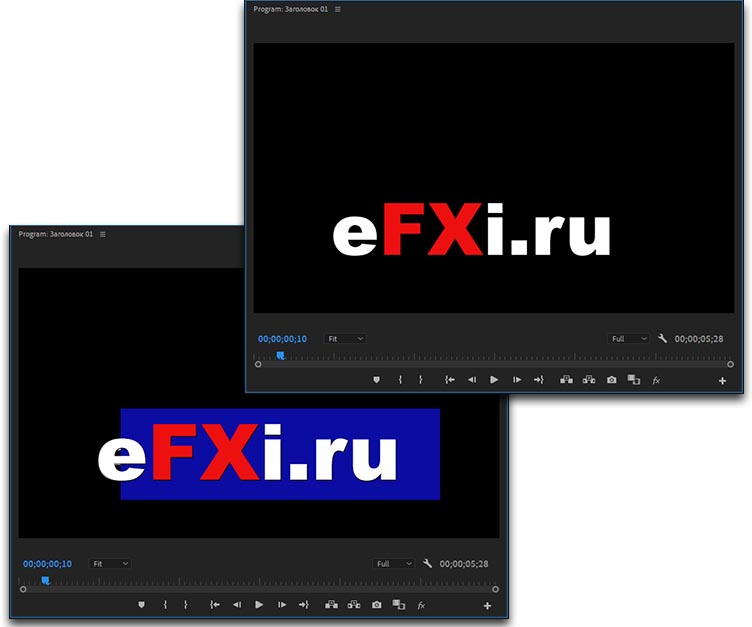
Если сделать по Legacy Title (.prtl) двойной клик, то нас встретит следующее сообщение: Модернизация ваших инструментов для заголовков (Modernizing your titling tools).
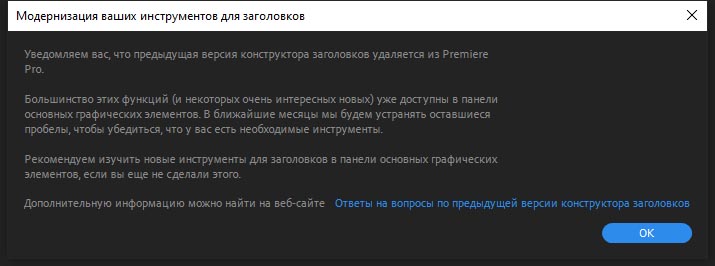
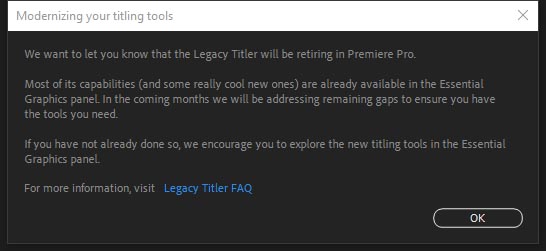
- Включены переход Gradient Wipe, эффекты Solarize и ClipName для MacArm (v15.3.0.17).
- Возможность синхронизации имени элемента трека и цвета метки с источником. В меню параметры отображения временной шкалы (Timeline) есть возможность показать имя исходного основного клипа и цвет метки на каждом элементе дорожки. В выключенном состоянии имя элемента трека и цвет метки могут быть установлены индивидуально для каждого элемента трека.
Исправленные ошибки:
- Исправлена проблема, приводящая к ошибкам подстановки кадров при декодировании некоторых чересстрочных источников MXF J2K (v15.2.0.11).
- Team Projects: добавление ключевых кадров громкости клипа больше не приводит к изменению последовательности при перемещении CTI (v15.2.0.22).
- Устранена проблема с вычислением времени предварительной записи воспроизведения, которое в некоторых случаях было неоправданно долгим (v15.3.0.4).
*В Debug Database View появился следующий список новых команд: AudioFadeOutOnStop, BE.Config.AllActionsAreSafeForPlayback, ColorSpaceConverter.AttemptFinalPixelFormatConversion, DS.DirectX.NV.EnableForceUpdateHack, DVAUI::TraceDesignInformationOnControlEvents, ErrorReport.LogPlayback, ExporterCalcMaxRequests.OverrideMaxRequests (0), GF.EnableGPUBypassForUHD, GPU.Precompute.CPUCachedHostMemory, Host.ColorConversion.UsePreciseShader, IVFA.NEO_P010_min_driver, ImporterMP3.EnableLegacyMP3Decoder, ML.DVAAudioFilter.SaveIntrinsicChunkData, MZ.SequencePreviewPresetMatchAspect, MZ.SpinDumpOnHangs, Player.RedrawAfterResizeDelayMs (250), TabDragThresholdDistance (5), UXP.EnableWelcomeScreen, dvascripting.testcase.dvapr-4226182, sdm.logging.disable.dictionary.asserts.
У кого проредели экспортные пресеты (YouTube, Vimeo, Twitter), читаем этот мануал.
Про предыдущее обновление читаем здесь.
